Hvis du er it-ekspert, ved du, at du ikke kan tilføje bogmærker i Chrome på Windows-pc. Men hvorfor er dette? Nå, grunden er, at Chrome på Windows ikke understøtter bogmærkefunktionen. Dette skyldes, at Chrome er en webbrowser og ikke en traditionel desktopapplikation. Så hvis du vil bogmærke dine yndlingswebsteder, skal du bruge en anden browser, såsom Firefox eller Internet Explorer. Heldigvis er der mange andre gode browsere derude, der understøtter bogmærke. Så hvis du leder efter en browser, der understøtter denne funktion, skal du sørge for at tjekke vores liste over de bedste browsere til Windows.
hvis du er kan ikke tilføje bogmærker i chrome på din Windows-pc, så giver dette indlæg vejledning om, hvad du kan gøre for at løse problemet og oprette eller redigere Chrome-bogmærker.

Hvordan tilføjer man bogmærker i Chrome?
For at bogmærke Chrome på en Windows-pc kan du indtaste URL'en på den webside, du vil bogmærke, i adresselinjen. Når du har åbnet siden, skal du klikke på knappen Stjerne ikonet ved siden af webadresselinjen. Alternativt åbner du målwebsiden, klik på knappen Ctrl+D genvejstast, og klik derefter på Udfør.
Nogle brugere er dog ikke i stand til at tilføje, se eller redigere bogmærker i deres Chrome-browser. Nu kan dette problem være forårsaget af forskellige årsager såsom useriøse browserudvidelser, beskadiget cache, beskadiget brugerprofil, beskadigede præferencer og indstillingsdata eller fejlagtig installation af Chrome.
Før du går videre til løsningerne, anbefaler vi, at du tjekker den valgte mappe for at tilføje bogmærket. Nogle brugere har valgt Mobilbogmærker mappe, når du tilføjer dine bogmærker. Derfor kunne de ikke se deres nyligt tilføjede bogmærker på deres computers dashboard. Derfor, hvis det er tilfældet, skal du klikke på stjerneknappen for at tilføje bogmærket og derefter under En mappe valgmulighed, vælg Bogmærkelinje folder. Hvis bogmærkelinjen er fuld, skal du også klikke på pileknappen for at få adgang til nye bogmærker.
Kan ikke tilføje bogmærker i Chrome på Windows-pc
Hvis du ikke er i stand til at tilføje, se eller redigere bogmærker, eller Bookmark Manager ikke fungerer korrekt i Chrome-browseren på Windows-pc'en, kan du følge disse rettelser for at løse problemet:
- Opdater din Chrome-browser.
- Genstart din computer.
- Slå bogmærkelinjen til.
- Omdøb bogmærkefil
- Slet gamle bogmærker, og prøv at tilføje dem igen.
- Deaktiver dine udvidelser og fjern problematiske udvidelser.
- Sørg for, at Chrome-bogmærkesynkronisering er aktiveret.
- Slet Chrome-browserens cache.
- Opret en ny brugerprofil i Chrome.
- Nulstil eller afinstaller og geninstaller Chrome.
1] Opdater din Chrome-browser
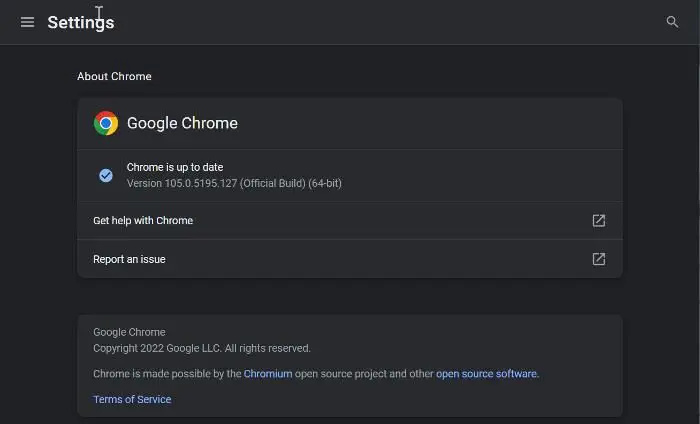
For at opdatere Chrome skal du åbne browseren, klikke på menuknappen med tre prikker og klikke Hjælp > Om Google Chrome mulighed. Det vil derefter begynde at søge efter tilgængelige opdateringer, og hvis der er nogen tilgængelige opdateringer, vil det downloade dem. Når du har gjort det, skal du genstarte din browser for at installere nye opdateringer og derefter se, om problemet er løst.
2] Genstart din computer
Nogle gange kan dette være en midlertidig fejl eller et problem, der bør løses med en simpel genstart. Derfor bør du først genstarte din computer og derefter starte Chrome og prøve at bogmærke siderne eller åbne bogmærkehåndteringen.
Tilsluttet: Chrome-bogmærker er forsvundet eller vises ikke
3] Aktiver bogmærkelinjen
Tjek, om du har aktiveret vores bogmærker eller ej. Du har muligvis skjult bogmærkelinjen i Chrome, så du ikke kan se dine bogmærker og antager, at du ikke kan tilføje et bogmærke. For at gøre dette skal du følge disse trin:
- Åbn først Chrome og klik på menuknappen med tre prikker.
- Vælg nu Indstillinger mulighed fra den indstilling, der vises, og gå til Udseende fanen på venstre panel.
- Efter at tænde kontakten forbundet med Vis bogmærkelinjen mulighed.
4] Omdøb bogmærkefilen.
Dette problem kan være relateret til en beskadiget bogmærkefil. Så i dette tilfælde kan du prøve at omdøbe bogmærkefilen, der er gemt på din computer, og derefter se, om problemet er løst. Sådan gør du:
- Sørg for, at Chrome ikke kører i baggrunden.
- Tryk derefter på Win + R for at åbne kommandovinduet Kør og skriv Applikationsdata i en åben kasse.
- På den placering, der åbnes, skal du navigere til den lokale mappe, og derefter åbne Google > Chrome > Brugerdata folder.
- Gå derefter til brugerprofilmappen og find Bogmærker og Bogmærker.bak filer og sikkerhedskopiere disse filer for at være mere sikker.
- Omdøb nu Bogmærker fil ind Bogmærker.gamle og Bogmærker.bak Til Bogmærker .
- Når du har gjort det, skal du genstarte Chrome og prøve at oprette bogmærker for at se, om problemet er løst.
Hvis problemet fortsætter, skal du gå videre til næste rettelse.
Se: Hvordan gendanner jeg den manglende Chrome topværktøjslinje?
5] Slet dine gamle bogmærker, og prøv at tilføje dem igen.
Du kan også prøve at slette eksisterende bogmærker fra Chrome, genstarte browseren og derefter tilføje nye bogmærker igen. Dette er en løsning, der kan hjælpe dig med at tilføje bogmærker til Chrome.
Tilsluttet: Google Chrome-synkronisering virker ikke
forskellen mellem wpa og wep
6] Deaktiver dine udvidelser og fjern problematiske udvidelser.
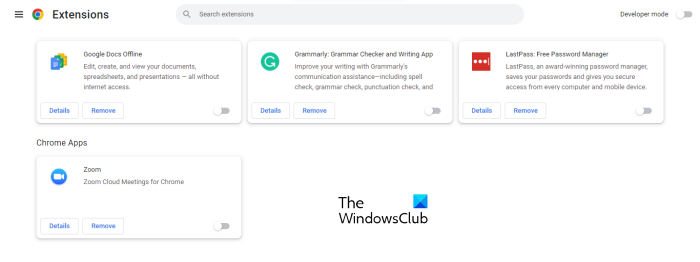
Den næste ting du kan gøre er at deaktivere dine udvidelser i Google Chrome. Nogle mistænkelige pr-svindeludvidelser kan forstyrre din browsers normale drift og forårsage problemer med bogmærker.
- Åbn Google Chrome browser, indtast chrome://extensions i adresselinjen, og tryk på Enter-tasten.
- På siden Udvidelser skal du deaktivere alle udvidelser ved at skifte til den relevante kontakt.
- Tjek nu, om du kan bogmærke sider nu og hvis Bogmærke manager fungerer fint eller ej.
Hvis dine bogmærker fungerer fint efter at have deaktiveret udvidelser i Chrome, kan du være sikker på, at en eller flere udvidelser er hovedsynderen. Nu kan du begynde at aktivere dine udvidelser én efter én og derefter analysere, hvad der forårsager problemet.
Når du har fundet den problematiske udvidelse, kan du bruge Slet knappen for at fjerne udvidelsen permanent.
Læs: Chrome JavaScript virker ikke, opdateres eller indlæses ikke.
7] Sørg for, at Chrome-bogmærkesynkronisering er aktiveret
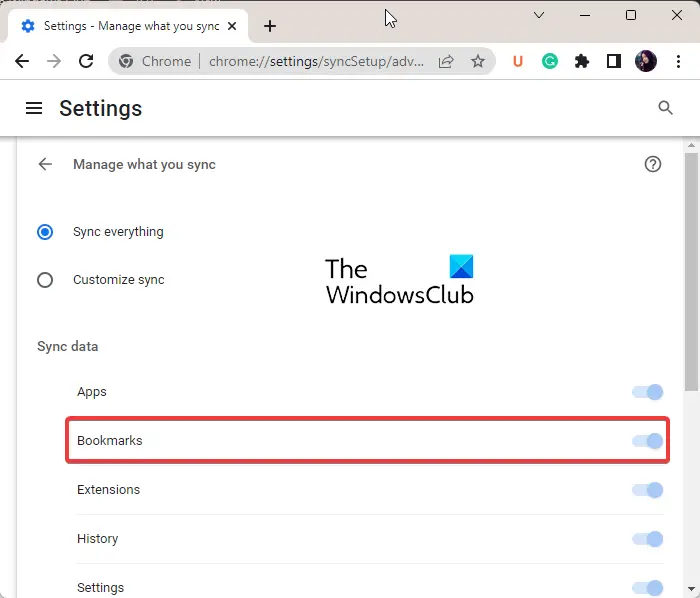
Hvis dit problem er, at Chrome-bogmærker ikke gemmes i skyen, kan dette være gældende for dig. Bogmærker gemmes muligvis ikke, hvis du har deaktiveret bogmærkesynkronisering i Chrome. Slå derfor bogmærkesynkronisering til som følger:
- Åbn Chrome, tryk på menuknappen med tre prikker, og vælg Indstillinger valgmulighed fra menuen, der vises.
- Klik nu på Synkronisering og Google-tjenester mulighed og klik derefter på Administrer, hvad du synkroniserer mulighed.
- Derefter kan du vælge Synkroniser alle evnen til at synkronisere alt indhold.
- Men hvis du kun vil synkronisere udvalgte elementer, skal du klikke på knappen Konfigurer synkronisering mulighed og tænd Bogmærker kontakt.
- Derefter skal du kontrollere, om du kan gemme Chrome-bogmærker eller ej.
8] Slet Chrome Browser Cache
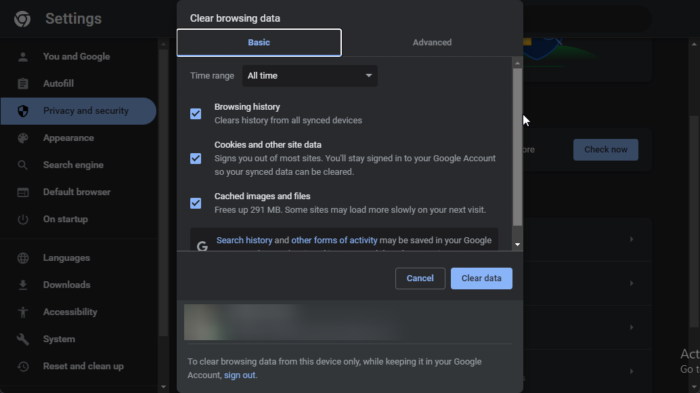
Du kan have problemer med dine bogmærker i Chrome på grund af en beskadiget cache. Ryd browserens cache, og se om problemet er løst.
- Åbn Chrome og klik på menupunktet med tre prikker.
- Klik nu på Yderligere værktøjer mulighed og klik på Slet browserdata mulighed.
- Hvis du hurtigt vil rydde datavisningsindstillingen, skal du trykke på Ctrl+Shift+Del.
- Indstil derefter tidsintervallet til Hele tiden i den nyåbnede dialogboks.
- Vælg nu Cachelagrede billeder og filer afkrydsningsfeltet og andre dataflag, du vil fjerne.
- Klik på Slet data knappen, og de cachelagrede data vil blive fjernet fra din browser.
- Efter at have gjort det, kan du åbne Chrome-browseren igen og kontrollere, om problemet er løst.
Læs: Sådan opretter du et bogmærke for at genstarte Chrome, Edge eller Opera ?
9] Opret en ny brugerprofil i Chrome.
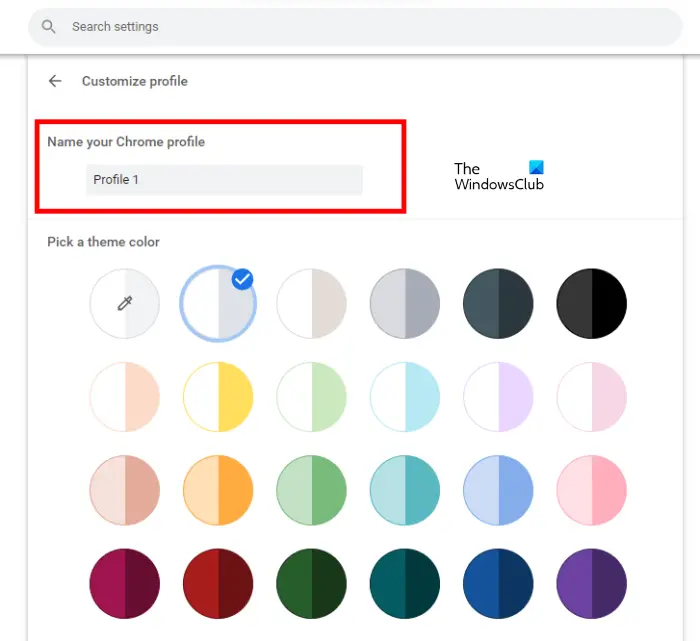
Hvis du stadig ikke kan tilføje bogmærker i Chrome, kan problemet være relateret til din nuværende brugerprofil. Brugerprofiler er normalt beskadigede og forårsager sådanne problemer i browseren. Derfor kan du i dette tilfælde oprette en frisk ny brugerprofil og derefter kontrollere, om problemet er væk.
- For at gøre dette skal du åbne Chrome og klikke på brugerprofilikonet i øverste højre hjørne.
- Klik nu på knappen Tilføj og klik derefter på knappen At komme ind knappen for at logge ind på en anden Google-konto. Eller du kan også klikke på knappen Fortsæt uden en konto knappen for at fortsætte uden en.
- Derefter skal du tilføje et navn, vælge en temafarve, vælge et profilbillede og udfylde andre detaljer.
- Klik til sidst på knappen 'Udfør' for at oprette en ny brugerprofil.
- Nu kan du begynde at tilføje og administrere dine bogmærker i Chrome og se, om problemet er løst eller ej.
Læs: Hvordan stopper man med at redigere bogmærker i Chrome?
10] Nulstil eller afinstaller og geninstaller Chrome
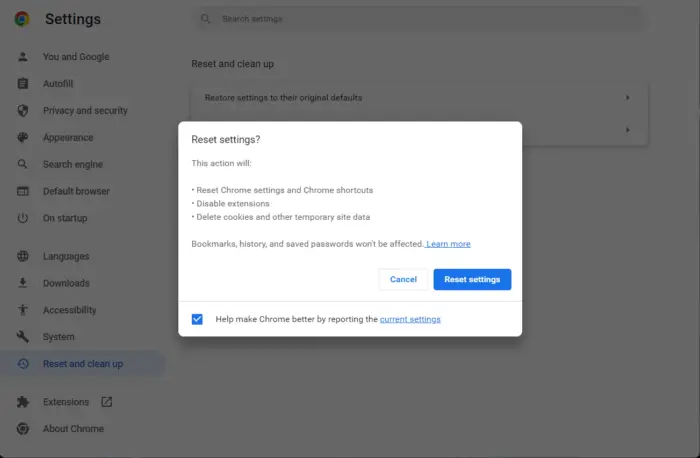
Den næste rettelse, du kan anvende, er at nulstille din Google Chrome-browser. Der kan være en del korruption i browseren, som kun kan rettes ved at genstarte Chrome. Nulstillingen vil gendanne Chrome til sin oprindelige tilstand uden nogen indstillinger. Når du har nulstillet Chrome til dens oprindelige tilstand, vil du være i stand til at oprette nye bogmærker. Men hvis du stadig ikke kan, har vi en anden løsning, der burde hjælpe dig. Så lad os gå videre til den næste løsning.
hvordan man åbner flere links på én gang
Hvis dette ikke hjælper, så er sidste udvej at afinstallere det fuldstændigt og derefter downloade og installere dets seneste version.
Hvad er tastaturgenvejen til at gemme bogmærker i Chrome?
For at gemme et bogmærke i Chrome kan du bruge tastaturgenvejen Ctrl+D. Hvis du vil gemme alle åbne faner som bogmærker i en ny mappe, kan du trykke på genvejstasten Ctrl+Shift+D. Hvis du vil åbne Bogmærkehåndteringen, kan du hurtigt trykke på tastekombinationen Ctrl+Shift+O. Tryk på Ctrl+Shift+B for at vise eller skjule bogmærkelinjen.

![Twitch Studio optager ikke spil [Fixed]](https://prankmike.com/img/twitch/3F/twitch-studio-not-capturing-game-fixed-1.jpg)













